Kysymys
Ongelma: Korjaus "Bootmgr puuttuu. Paina Ctrl+Alt+Del käynnistääksesi uudelleen" Virhe Windowsissa?
Moi! Kerro minulle, miksi viesti "Bootmgr puuttuu Paina Ctrl+Alt+Del käynnistääksesi uudelleen" tulee näkyviin Windowsin käynnistyksen aikana? Käynnissä Windows 10 Anniversary -päivitys. Tarvitsen pikaisesti apuasi, koska en pääse käsiksi tietokoneelleni.
Ratkaistu vastaus
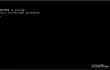
"Bootmgr puuttuu Paina Ctrl+Alt+Del käynnistääksesi uudelleen" on järjestelmävirhe, joka näkyy yleensä Windows 8-, 8.1- ja 7-käyttöjärjestelmissä. Vaikka Windows XP, Vista ja 10 kohtaavat tämän virheen harvoin, ei ole teknisiä perusteita väittää, etteikö se voisi vaikuttaa myös näihin versioihin. Tämä ongelma ilmenee yleensä Windowsin järjestelmäpäivitysten jälkeen käynnistysprosessin aikana.
"Bootmgr puuttuu Paina Ctrl+Alt+Del käynnistääksesi uudelleen" ei ole kohtalokas virhe, mutta se tarkoittaa kuitenkin, että jotkin Windows-käynnistyksen kannalta tärkeistä järjestelmätiedostoista ovat vioittuneet tai puuttuneet jostain syystä. Tästä syystä järjestelmä ei voi latautua normaalisti ja käyttäjää estetään pääsemästä työpöydälle. Onneksi Microsoft on jo tunnustanut "Bootmgr puuttuu" virheen ja tarjosi siihen useita ratkaisuja. Tämän virheen korjaamiseksi sinun tulee tarkistaa, voiko käyttöjärjestelmä käyttää käynnistyksen edellyttämiä tiedostoja ollenkaan. Tämän jälkeen on suoritettava tarvittavat toimenpiteet vaurioituneiden tai puuttuvien tiedostojen korjaamiseksi.Jos jotenkin pääset järjestelmään, suosittelemme, että suoritat tarkistuksen PC-optimointityökalulla, joka pystyy havaitsemaan ja korjaamaan rekisterimerkinnät ja järjestelmätiedostot. Tätä tarkoitusta varten voit luottaa ReimageMac-pesukone X9. Jos et voi käyttää tietokonettasi tai suoritit tarkistuksen optimointiapuohjelmalla, mutta turhaan, ratkaisut ovat seuraavat:
Korjaa 1. Suorita StartupRepair käyttämällä esiasennettua palautusvaihtoehtoa
Vioittuneen järjestelmän korjaamiseksi sinun on ostettava lisensoitu versio Reimage Reimage.
MERKINTÄ: tämä korjaus on käytettävissä vain, jos Käynnistyksen korjaus on esiasennettu palautusvaihtoehto käyttöjärjestelmääsi. (Korjaus 2 on saatavilla niille, joilla on Windowsin asennuslevy, joten jos sinulla on sellainen, siirry alla olevaan Korjaus 2:een). Voit korjata käynnistysongelmat seuraavasti:
- Irrota kaikki ulkoiset asemat (CD, DVD USB) laitteesta ja käynnistä se uudelleen painamalla Tehoa -painiketta.
- Paina sitten ja pidä painettuna F8 näppäintä ennen kuin Windows-logo tulee näkyviin.
- Siirry näppäimistön nuolinäppäimillä kohtaan Korjaa tietokoneesi ja paina sitten Tulla sisään.
- Valitse näppäimistöasettelu ja napsauta Seuraava.
- Nyt sinun on valittava käyttäjätunnus, kirjoita Salasana, ja paina OK.
- Kun System Recovery Option -valikko tulee näkyviin, valitse Käynnistyksen korjaus.
- Tarvittaessa käynnistä järjestelmä uudelleen.
Korjaa 2. Suorita käynnistyksen korjaus Windows-käyttöjärjestelmän asennuslevyllä
Vioittuneen järjestelmän korjaamiseksi sinun on ostettava lisensoitu versio Reimage Reimage.
MERKINTÄ: seuraavat korjaukset vaativat Windows-käyttöjärjestelmän asennuslevyn (XP, Vista, 7, 8, 8.1, 10). Jos sinulla ei ole sitä, mene Microsoftin viralliselle verkkosivustolle ja katso, kuinka voit luoda medianluontityökalun. Heti kun valmistelet CD-, DVD- tai USB-aseman käyttöjärjestelmäsi kanssa, aseta se laitteeseesi ja seuraa näitä ohjeita:
- Lehdistö Tehoa -painiketta ja paina sitten mitä tahansa näppäintä pyytääksesi järjestelmän käynnistystä CD-, DVD- tai USB-aseman avulla.
- Jos järjestelmä ei tunnista kiintolevyä automaattisesti, lue kaikki, mitä annetaan uudelleenkäynnistyksen aikana ja yritä löytää viittaus näppäimeen, jota on painettava normaalin käynnistyksen keskeyttämiseksi (yleensä F2, F10, ESC tai DEL).
- Siirry sitten nuolinäppäimillä vaihtoehtoon, esimerkiksi Boot, Boot Options, Saapastilaus tai jotain vastaavaa ja paina sitten Tulla sisään.
- Etsi sen jälkeen CD, USB-muistitikku tai DVD käynnistysluettelosta ja vaihda sen paikkaa alhaalta ylös nuolinäppäimillä. Kun olet valmis, lyö Tulla sisään.
- Kun olet valmis, paina F10 -näppäintä tallentaaksesi muutokset.
- Kun vahvistusikkuna tulee näkyviin, napsauta Joo ja odota järjestelmän käynnistymistä uudelleen.
- Valitse Kieli jota pidät parempana, aika, valuutta, näppäimistö, ja muut asetukset ja paina sitten Seuraava.
- Valitse sitten Korjaa tietokoneesi -vaihtoehto ja odota, että Järjestelmän palautusasetukset avautuvat.
- Kun olet avannut, valitse Windowsin asennusasema, ja paina Seuraava.
- Napsauta sen jälkeen Käynnistyksen korjaus vaihtoehto ja odota prosessin valmistumista.
Korjaa virheet automaattisesti
ugetfix.com-tiimi yrittää tehdä parhaansa auttaakseen käyttäjiä löytämään parhaat ratkaisut virheiden poistamiseen. Jos et halua kamppailla manuaalisten korjaustekniikoiden kanssa, käytä automaattista ohjelmistoa. Kaikki suositellut tuotteet ovat ammattilaistemme testaamia ja hyväksymiä. Alla on lueteltu työkalut, joita voit käyttää virheen korjaamiseen:
Tarjous
tee se nyt!
Lataa FixOnnellisuus
Takuu
tee se nyt!
Lataa FixOnnellisuus
Takuu
Jos et onnistunut korjaamaan virhettäsi Reimagen avulla, ota yhteyttä tukitiimiimme saadaksesi apua. Ole hyvä ja kerro meille kaikki tiedot, jotka mielestäsi meidän pitäisi tietää ongelmastasi.
Tämä patentoitu korjausprosessi käyttää 25 miljoonan komponentin tietokantaa, jotka voivat korvata käyttäjän tietokoneelta vaurioituneen tai puuttuvan tiedoston.
Vioittuneen järjestelmän korjaamiseksi sinun on ostettava lisensoitu versio Reimage haittaohjelmien poistotyökalu.

VPN on ratkaisevan tärkeä, kun se tulee käyttäjien yksityisyyttä. Online-seurantaohjelmia, kuten evästeitä, eivät voi käyttää vain sosiaalisen median alustat ja muut verkkosivustot, vaan myös Internet-palveluntarjoajasi ja hallitus. Vaikka käyttäisit turvallisimpia asetuksia verkkoselaimen kautta, sinua voidaan silti seurata Internetiin yhdistettyjen sovellusten kautta. Lisäksi yksityisyyteen keskittyvät selaimet, kuten Tor, eivät ole optimaalinen valinta alentuneiden yhteysnopeuksien vuoksi. Paras ratkaisu äärimmäiseen yksityisyytesi on Yksityinen Internet-yhteys – ole anonyymi ja turvallinen verkossa.
Tietojen palautusohjelmisto on yksi vaihtoehdoista, jotka voivat auttaa sinua palauttaa tiedostosi. Kun poistat tiedoston, se ei katoa ilmaan – se pysyy järjestelmässäsi niin kauan kuin sen päälle ei kirjoiteta uutta tietoa. Data Recovery Pro on palautusohjelmisto, joka etsii työkopioita poistetuista tiedostoista kiintolevyltäsi. Käyttämällä työkalua voit estää arvokkaiden asiakirjojen, koulutöiden, henkilökohtaisten kuvien ja muiden tärkeiden tiedostojen katoamisen.